Το Apple Pencil δεν λειτουργεί; Δοκιμάστε αυτές τις διορθώσεις
Είστε έτοιμοι να καθίσετε με το iPad σας και να κάνετε καταιγισμό ιδεών για την επόμενη υπέροχη ιδέα σας και το Apple Pencil δεν λειτουργεί. Υπάρχουν πολλές πιθανές αιτίες που το Apple Pencil σας δεν λειτουργεί όπως αναμένεται.
Οι συμβουλές αντιμετώπισης προβλημάτων για το Apple Pencil είναι κυρίως οι ίδιες και για τις δύο γενιές του αξεσουάρ. Είτε έχετε το Apple Pencil (1ης γενιάς) είτε το Apple Pencil (2ης γενιάς), θα πρέπει σύντομα να το έχετε ξανά σε κατάσταση λειτουργίας.
Οι πληροφορίες σε αυτό το άρθρο ισχύουν για το Apple Pencil (2ης γενιάς) και το Apple Pencil (1η γενιά) σε συμβατό iPad.
Ελέγξτε την Μπαταρία
Η μπαταρία στο Apple Pencil σας πρέπει να φορτιστεί για να λειτουργήσει το μολύβι.
Για να ελέγξετε την κατάσταση της μπαταρίας στο iPad σας και να επαληθεύσετε εάν το μολύβι σας είναι φορτισμένο, κάντε τα εξής:
Ελεγξε το Widgets δείτε στο iPad σας για την κατάσταση της μπαταρίας. Μπορείτε να βρείτε γραφικά στοιχεία στο Προβολή σήμερα. Για να φτάσετε εκεί, σύρετε προς τα δεξιά στο Σπίτι οθόνη, την οθόνη κλειδώματος ή ενώ κοιτάζετε Ειδοποιήσεις.
-
Κοιτάξτε στο Μπαταρίες widget. Εάν δεν βλέπετε το γραφικό στοιχείο σας, βεβαιωθείτε ότι έχετε το δικό σας Μολύβι ρύθμιση με Bluetooth και Μπαταρίες επιλέγεται να εμφανίζεται στη σημερινή προβολή.
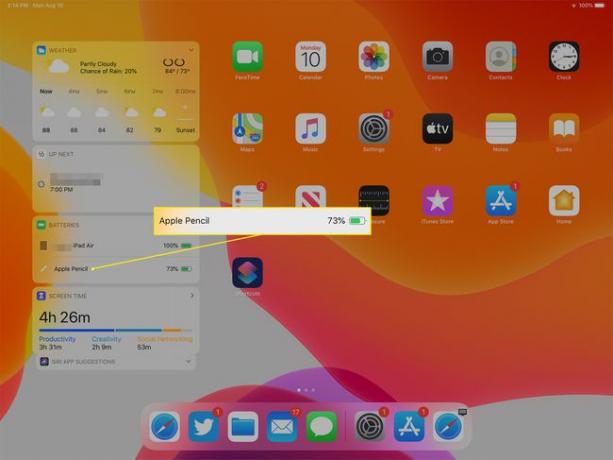
-
Μπορείτε επίσης να ελέγξετε την κατάσταση της μπαταρίας επιλέγοντας Ρυθμίσεις > Μολύβι μήλου και αναζητήστε τη χρέωση στο επάνω μέρος της κύριας οθόνης.
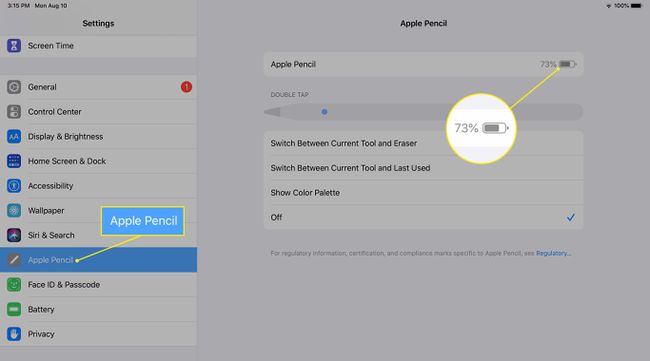
-
Εάν η μπαταρία δείχνει 0%, πρέπει να φορτίσετε το μολύβι.
- Φορτίστε το Apple Pencil (2ης γενιάς) προσαρτώντας το μαγνητικά στο πλάι του iPad σας. Το Bluetooth πρέπει να είναι ενεργοποιημένο για να φορτιστεί το Apple Pencil 2.
- Φορτίστε το Apple Pencil (1ης γενιάς) συνδέοντάς το στην υποδοχή Lightning του iPad σας ή χρησιμοποιώντας το τροφοδοτικό USB που συνοδεύει το Apple Pencil.
Το Apple Pencil φορτίζεται γρήγορα, επομένως, εάν η μπαταρία ήταν νεκρή, η φόρτισή της θα σας φέρει σε λειτουργία γρήγορα.
Επιβεβαιώστε τη συμβατότητα με το μολύβι με το iPad
Apple Pencil 1ης και 2ης γενιάς τρέχουν με διαφορετικά μοντέλα iPad, οπότε αν προσπαθείτε να χρησιμοποιήσετε τη νέα σας 2η γενιά Apple Pencil με ένα iPad που χρησιμοποιούσατε προηγουμένως με Apple Pencil 1ης γενιάς, δεν πρόκειται να το κάνει εργασία.
Apple Pencil (1ης γενιάς) Συμβατά iPad
- iPad (6ης και 7ης γενιάς)
- iPad Pro 9,7 ιντσών
- iPad Pro 10,5 ιντσών
- iPad Pro 12,9 ιντσών (1η ή 2η γενιά)
- iPad mini (5ης γενιάς)
- iPad Air (3ης γενιάς)
Apple Pencil (2ης γενιάς) Συμβατά iPad
- iPad Pro 12,9 ιντσών (3ης και 4ης γενιάς)
- iPad Pro 11 ιντσών
Επιβεβαιώστε ότι το Bluetooth είναι ενεργοποιημένο
Το Apple Pencil απαιτεί σύνδεση Bluetooth με το iPad σας για να λειτουργήσει. Εάν το Apple Pencil σας δεν εμφανίζεται στη λίστα των συσκευών κάτω από το γραφικό στοιχείο Μπαταρία ή δεν υπάρχει καθόλου γραφικό στοιχείο Μπαταρία, το πιθανότερο είναι ότι το Bluetooth είναι απενεργοποιημένο ή χρειάζεται επαναφορά. Για έλεγχο, κάντε τα εξής:
-
Στο iPad σας, πατήστε Ρυθμίσεις.

-
Παρακέντηση Bluetooth. Πατήστε τον διακόπτη εναλλαγής για να ενεργοποιήσετε το Bluetooth εάν δεν είναι ενεργοποιημένο. Θα πρέπει να δείτε το Apple Penci σας στην ενότητα Οι συσκευές μου εάν έχει αντιστοιχιστεί με το iPad.
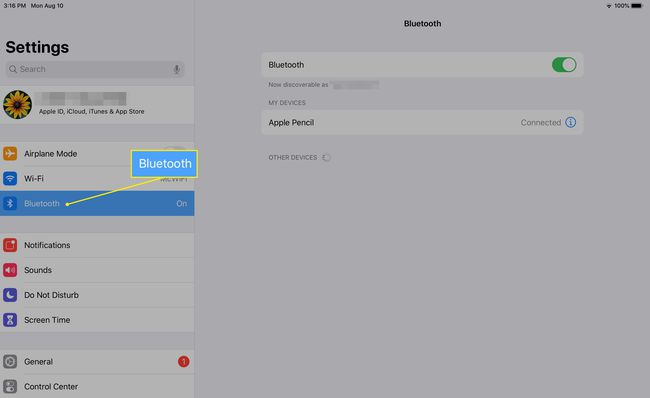
-
Εάν το Bluetooth δεν ενεργοποιηθεί ή δείτε το εικονίδιο που περιστρέφεται/φόρτωση, επανεκκινήστε το iPad και δοκιμάστε ξανά.
Αυτός είναι επίσης ένας πολύ καλός τρόπος για την αντιμετώπιση προβλημάτων δυσλειτουργίας Bluetooth.
Το Bluetooth και το μολύβι δεν έχουν συζευχθεί
Εάν το Apple Pencil σας δεν πραγματοποιεί σύζευξη με το iPad ή το iPad έχει χάσει τη σύζευξη, η επανάληψη της διαδικασίας σύζευξης Bluetooth θα μπορούσε να επιλύσει το πρόβλημα με το Apple Pencil.
Βεβαιωθείτε ότι το iPad είναι ενεργοποιημένο, ξεκλειδωμένο και ενεργοποιημένο το Bluetooth μεταβαίνοντας στο Ρυθμίσεις > Bluetooth. Ακόμα κι αν δείτε το Apple Pencil σας στη λίστα, αν δεν λειτουργεί, μπορεί να χρειαστεί να το αντιστοιχίσετε ξανά.
-
Πατήστε το εικονίδιο πληροφοριών (το i σε κύκλο) δίπλα Μολύβι μήλου στην οθόνη ρυθμίσεων Bluetooth.
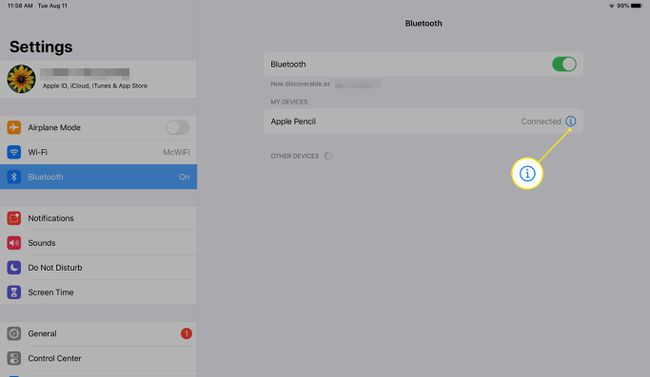
-
Παρακέντηση Ξεχάστε αυτή τη συσκευή στην οθόνη που ανοίγει.
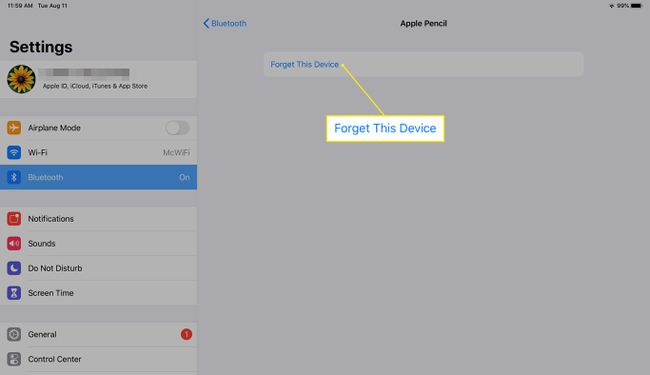
-
Επιβεβαιώστε ότι θέλετε το iPad να ξεχάσει το μολύβι στο αναδυόμενο παράθυρο πατώντας Ξεχάστε τη συσκευή.
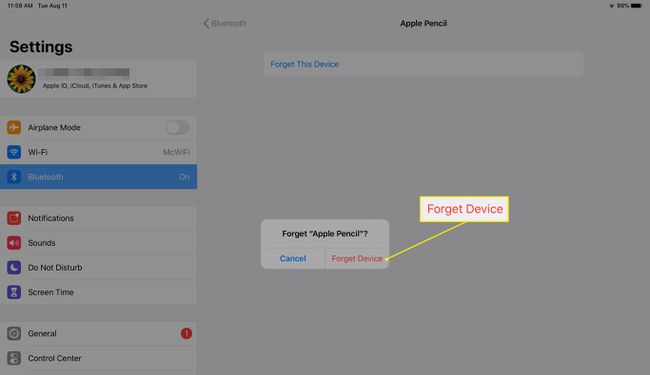
Τοποθετήστε το Apple Pencil (2ης γενιάς) κατά μήκος της πλευράς του iPad σας μαγνητικά. Για το Apple Pencil (1ης γενιάς), αφαιρέστε το πώμα του Apple Pencil και συνδέστε το στη θύρα Lightning του iPad.
ΕΝΑ Αίτημα σύζευξης Bluetooth μπορεί να εμφανιστεί το παράθυρο διαλόγου, οπότε επιλέξτε Ζεύγος, ή η σύζευξη μπορεί να πραγματοποιηθεί αυτόματα εάν το μολύβι έχει αντιστοιχιστεί στο παρελθόν. Το επισκευασμένο Apple Pencil είναι ορατό στο Ρυθμίσεις > Bluetooth οθόνη.
Μολύβι έχει φορεθεί
Εάν το Apple Pencil σας συμπεριφέρεται ακανόνιστα ή καθόλου, η μύτη του μολυβιού μπορεί να έχει φθαρεί. Η αντικατάσταση του άκρου είναι απλή.
Αν και δεν υπάρχει συνιστώμενο χρονικό διάστημα που πρέπει να διαρκέσει η μύτη του μολυβιού, πολλοί ιδιοκτήτες τα αντικαθιστούν όταν η αίσθηση, το φινίρισμα ή η λειτουργικότητα αρχίσουν να μειώνονται. Εάν το φινίρισμα ή η αίσθηση είναι τραχύ ή σαν γυαλόχαρτο, θα πρέπει να αντικαταστήσετε τη μύτη του μολυβιού για να μην γρατσουνίσει την επιφάνεια του iPad.
Για να το αντικαταστήσετε, ξεβιδώστε τη μύτη του μολυβιού αριστερόστροφα μέχρι να ξεκολλήσει και, στη συνέχεια, τοποθετήστε τη νέα μύτη βιδώνοντας τη μύτη δεξιόστροφα μέχρι να αισθανθεί ασφαλής στο Apple Pencil σας.
Εάν δεν βιδώσετε την άκρη μέχρι τέρμα, το Apple Pencil δεν θα λειτουργήσει σωστά ή καθόλου.
Η εφαρμογή δεν υποστηρίζει το Apple Pencil
Δεν υποστηρίζουν όλες οι εφαρμογές το Pencil. Για να επαληθεύσετε ότι το Apple Pencil σας λειτουργεί, ανοίξτε μια γνωστή υποστηριζόμενη εφαρμογή, όπως οι Σημειώσεις. ο Σημειώσεις Η εφαρμογή είναι μια αξιόπιστη και εξαιρετική επιλογή για να δοκιμάσετε το μολύβι σας και θα πρέπει να βρίσκεται στην αρχική σας οθόνη. Αν δεν το έχετε, κατεβάστε το.
Ώρα να επικοινωνήσετε με την Apple
Εάν έχετε δοκιμάσει όλα αυτά τα βήματα αντιμετώπισης προβλημάτων και εξακολουθείτε να αντιμετωπίζετε προβλήματα, ήρθε η ώρα να επικοινωνήσετε με την Apple. Το Apple Pencil συνοδεύεται από περιορισμένη εγγύηση ενός έτους. Εάν το μολύβι σας δεν καλύπτεται πλέον από την εγγύηση, το κόστος για την υπηρεσία μπαταρίας είναι 29 $, σύμφωνα με την Apple. Μπορείτε είτε να το πάρετε στο δικό σας τοπικό κατάστημα λιανικής Apple ή καλέστε το 1-800-MY-APPLE. Μπορείτε επίσης να επισκεφθείτε το Ιστοσελίδα της Apple για επισκευή ή αντικατάσταση μέσω ταχυδρομείου.
